Netflix ha estado pasando por algunos cambios últimamente, sobre todo presionando reproducir en su Restricciones para compartir cuentas, además de agregar un nivel basado en anuncios a sus servicios. No es probable que ninguno de estos cambios haya afectado la reproducción de sus servicios, pero si por alguna razón encuentra su Programas y películas de Netflix no se reproducen en resolución HD o 4K que estás pagando estamos aquí para ayudar a solucionar problemas.
Hay varias formas de transmitir Netflix con la mejor calidad posible y aprovechar el contenido disponible en HDR, pero primero deberá asegurarse de tener el equipo y el servicio adecuados. También hay algunos problemas que es posible que deba solucionar para que funcione correctamente.
Si su Netflix se transmite en mala calidad, este artículo lo ayudará a solucionar el problema. Antes de que te des cuenta, volverás a transmitir el diplomático o Carne de res en la resolución que quieras.
Contenido
- Verifique la configuración de su cuenta
- Requisitos de hardware
- Límites del navegador
- Requisitos de velocidad de Internet
- ¿Tu ISP tiene la culpa?
- Algunas veces son mejores que otras
- ¿Que más puedo hacer?
Fácil
10 minutos
Aplicación y suscripción de Netflix
conexión a Internet
Hardware compatible con 4K
Verifique la configuración de su cuenta
Paso 1: Verifique su plan y configuración de Netflix. Sin embargo, hay algunos niveles nuevos. Los planes Estándar de Netflix con anuncios, Estándar y Premium son compatibles con la transmisión Full HD (1080p), pero el plan Básico solo permite la transmisión en HD normal (720p). La transmisión 4K UHD y HDR (alto rango dinámico) solo está disponible en el plan Premium más caro, por lo que vale la pena al menos verificarlo dos veces.
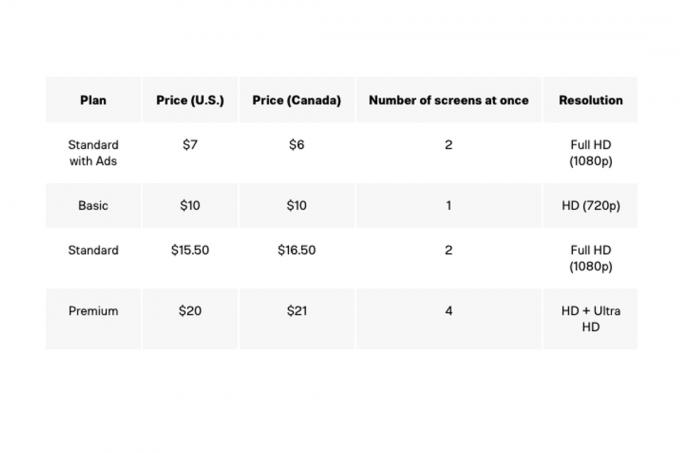
Paso 2: Si se aseguró de tener el plan correcto, lo siguiente en el orden de las operaciones es modificar las opciones de transmisión de Netflix para que estén configuradas para mostrar esa resolución. Comience abriendo su cuenta, y bajo el Perfil y controles parentales sección, seleccione su perfil, busque Configuración de reproduccióny haga clic en Cambiar.
Aquí, verá cuatro opciones diferentes: Bajo, Medio, Alto y Automático. Probablemente sea obvio lo que significan, pero aquí hay una descripción detallada de cómo cada configuración afecta la calidad de su imagen (y, potencialmente, su límite de datos).
Bajo: La transmisión a este nivel utilizará alrededor de 0,3 GB por hora. La transmisión en baja calidad obligará a que el contenido se reproduzca en definición estándar. Esta es la mejor opción para aquellos con malas conexiones o aquellos que transmiten con límites de datos.
Medio: La transmisión de calidad media marcará el uso de datos hasta alrededor de 0,7 GB por hora. En este límite, aún estará bloqueado en la definición estándar.
Alto: La transmisión en alta calidad lo abre a transmisiones HD y 4K UHD con el plan Premium, pero eso también significa que su uso de datos puede variar bastante. Dependiendo de su red, podría usar 3 GB por hora para transmisión básica de 720p o hasta 7 GB por hora para 4K Ultra HD transmisión.
Auto: Como su nombre lo indica, esto permitirá que su calidad de transmisión fluctúe con sus velocidades de Internet y red actuales. conexión para proporcionar la experiencia de transmisión más estable, así como la reproducción con la más alta calidad que su plan permite. Con esa estabilidad, sin embargo, viene una mayor probabilidad de caídas en la calidad.
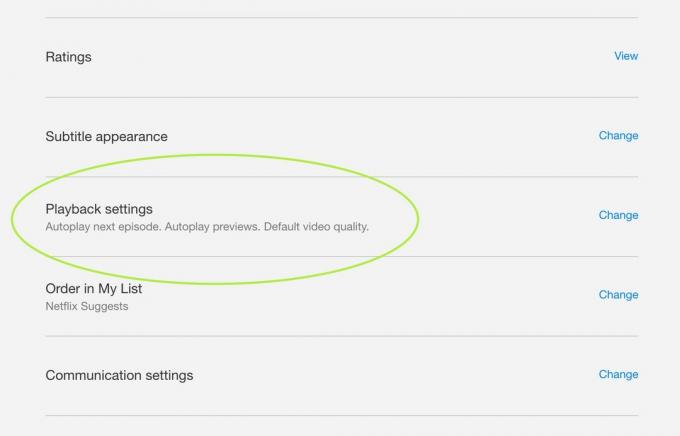
Relacionado
- Ahorre $ 200 en este televisor Vizio QLED 4K de 75 pulgadas en Walmart
- Se acaba el tiempo para conseguir este televisor 4K de 50 pulgadas por $200 en Amazon
- Las mejores ofertas de Prime Day TV: obtenga un televisor 4K de 50 pulgadas por menos de $ 200 y más
Paso 3: Si está transmitiendo en cualquier opción que no sea Auto o Alta, no obtendrá calidad HD o 4K UHD de Netflix (sin embargo, para Auto, deberá tener el plan que lo admita). Tenga en cuenta que cualquier cambio en esta configuración puede demorar hasta ocho horas en surtir efecto, por lo que si cambia y no nota un cambio inmediato en la calidad de la imagen, tenga paciencia. Nuevamente, las resoluciones de transmisión más altas quemarán los datos, así que tenga en cuenta su uso si tiene un límite de datos.
Si accede a su configuración en un dispositivo móvil, también puede ir a la configuración de la aplicación y cambiar a Sólo wifi modo o Establecer automáticamente, los cuales pueden ayudarlo a evitar sobrepasar sus límites de datos cuando ve Netflix. Si está tratando de transmitir Netflix en 4K con un 5G conexión, esto también se aplica.
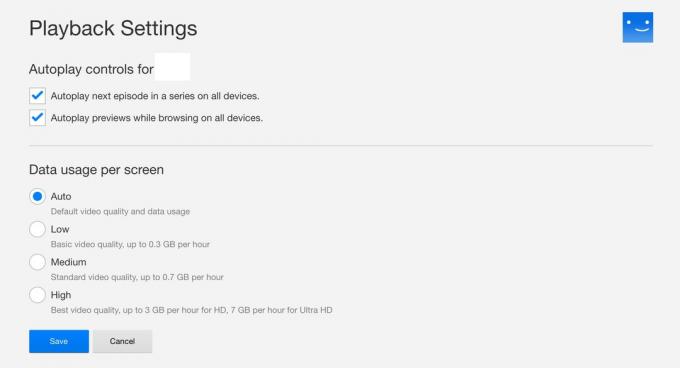
Etapa 4: Finalmente, tenga en cuenta que no todo el contenido de Netflix está en 4K o se actualizará automáticamente a

Requisitos de hardware
El hardware también es una parte importante para ver Netflix de alta calidad, especialmente si buscas calidad UHD. Necesitará al menos un televisor o monitor de 60 Hz que esté diseñado para mostrar 4K, y si está transmitiendo a través de un dispositivo adicional, cables HDMI compatibles también son importantes. Si está utilizando una computadora portátil para transmitir, obviamente tendrá que ser
Además, no todos dispositivos de transmisión admite transmisión UHD o 4K, y no todo el contenido está disponible en estas calidades. HD debería estar bien, pero si espera material de súper alta calidad, es posible que no tenga suerte según el dispositivo que esté usando o el contenido que esté tratando de ver. Verificar nuestra guía sobre lo que es un Smart TV es para que pueda obtener un televisor con el hardware correcto incorporado.
Límites del navegador
No todos los navegadores fueron creados de la misma manera, y eso es especialmente cierto cuando se trata de transmisión. Si bien casi todos los navegadores de Internet populares son capaces de transmitir contenido de Netflix en HD, la HD variará entre navegadores. Aquí hay un vistazo simple a la resolución máxima que cada navegador es capaz de tener en una computadora:
Google Chrome: Hasta 720p (aunque puede obtener 1080p con Chrome OS, como en una Chromebook)
Firefox: Hasta 720p
Ópera: Hasta 720p
Safari: Hasta 4K (requiere una Mac 2018 seleccionada o posterior con un chip de seguridad Apple T2 y MacOS 11.0 Big Sur o posterior)
Borde de Microsoft: Hasta 4K (requiere una conexión compatible con HDCP 2.2 a un
4K pantalla, con al menos la CPU Core de séptima generación de Intel, más la última versión de Windows)

Requisitos de velocidad de Internet
Es posible que esté pagando por una conexión rápida a Internet, pero eso no significa que necesariamente tenga un acceso rápido a Internet. Siga nuestra guía de prueba de velocidad de Netflix para ver qué tipo de velocidades de descarga estás obteniendo. Si obtiene algo por debajo de 10Mbps y hay más de un dispositivo en su residencia que usa Internet, será difícil ver una transmisión Full HD, y definitivamente no 4K UHD, de Netflix.
¿No ves un buen número? Hay varias cosas que puede hacer para asegurarse de obtener las velocidades que debería, desde elegir el plan de Internet correcto hasta instalar el tipo de enrutador correcto. Sugerimos revisar nuestra lista de los mejores enrutadores inalámbricos para asegurarse de obtener la conexión más rápida posible en su red.
Con la red de su hogar en plena forma, puede estar tranquilo sabiendo que sus tuberías de Internet no son las que están obstruidas. Con eso en mente, es hora de dar un paso atrás y considerar si las líneas que alimentan su hogar están tan abiertas como deberían estar.
¿Tu ISP tiene la culpa?
Si está utilizando un proveedor de servicios de Internet que no ha hecho algún tipo de acuerdo con Netflix, ya sea un acuerdo de vía rápida pagado o a través de Con el programa Open Connect de Netflix, podría estar condenado a una mala calidad de imagen de Netflix, especialmente si vive en un mercado grande con mucho Internet. usuarios Puede consulte el sitio web de velocidad de Netflix ISP para tener una idea de dónde se encuentra Netflix en las gracias de su ISP. Si parece que su ISP tiene una mala clasificación, es posible, aunque difícil de probar, que su ISP podría estar estrangulándote y todos los usuarios de Netflix en su red. Si sospecha que ese podría ser el caso, una forma de ocultar lo que está haciendo a su ISP es con una red privada virtual (vpn). Tenemos una guía de todo lo que necesita saber sobre las VPN eso probablemente será útil aquí.

Algunas veces son mejores que otras
Si no lo ha notado, cuando presiona reproducir en un programa o película, Netflix comenzará a reproducir una transmisión antes de lo que puede ser se reprodujo en su máxima calidad, con la imagen un poco borrosa ya que se almacena en la versión de resolución completa a lo largo del forma. Tan pronto como pueda hacerlo, la transmisión se mostrará claramente a máxima resolución.
Si el ancho de banda se ralentiza, la resolución del video se reducirá hasta que la transmisión de resolución completa vuelva a estar lo suficientemente almacenada en el búfer. Aparentemente, Netflix hace esto para mantener los tiempos de carga cortos para que no sienta que está tardando una eternidad en ver su programa. Este ajuste inteligente hace que Netflix se sienta rápido, pero en el momento equivocado del día, también puede hacer que parezca basura durante los primeros minutos de visualización.
Mientras experimentamos con la calidad de Netflix durante un día entero, descubrimos que el factor más importante que influye en la calidad de la corriente es la hora del día y si esa hora cae dentro de las horas pico típicas para mirando. Deberá tener en cuenta las horas pico (esencialmente, las horas de máxima audiencia después de las 6:00 p. m.) y ajustar sus expectativas.
¿Que más puedo hacer?
Si tiene problemas para transmitir Netflix y está seguro de que su red doméstica es estable y su ISP ofrece buenas velocidades de transmisión de Netflix, llame a su ISP e informe el problema. Le recomendamos que inicie la llamada telefónica diciéndoles todas las soluciones de problemas que ya ha hecho para que el agente no te haga repetir los mismos pasos, lo que sería una pérdida de tiempo para ambos tú. Luego cruce los dedos para que intenten hacer algo al respecto en lugar de culpar a Netflix.
Afortunadamente, este problema es mucho menos común de lo que solía ser. Aún así, hay muchos usuarios cuyo servicio ISP limita la forma en que pueden actualizar su experiencia de transmisión. Si este es su caso, lo único que realmente puede hacer es cancelar su suscripción y dejar que Netflix sabe que no está dispuesto a pagar por una pésima experiencia de transmisión, sin importar dónde esté. vivir.
Recomendaciones de los editores
- El televisor giratorio QLED 4K 'The Sero' de Samsung tiene un 50% de descuento en Woot
- Te sorprenderá lo barato que es hoy este televisor QLED 4K de 65 pulgadas
- El proyector láser inteligente 4K de 120 pulgadas de Samsung tiene un descuento de $ 1,000
- Venta flash de Prime Day: este televisor QLED 4K de 65 pulgadas cuesta menos de $ 500
- Este televisor Samsung 8K cuesta lo mismo que un televisor OLED 4K ahora mismo




